Оутлоок је једна од најчешће коришћених апликација за е-пошту на свету. Програм који је развио Мицрософт, омогућава корисницима да управљају својим личним и званичним распоредима. Оутлоок је доступан на Андроид, иОС и десктоп рачунарима као веб апликација. Оутлоок је корисна алатка која помаже у креирању одговарајуће листе обавеза са функцијама као што су обавештења на радној површини Оутлоок веб апликација и пусх обавештења на Андроид-у и иПхоне-у. Корисници могу да управљају обавештењима календара апликације Оутлоок тако што ће изабрати одређена Оутлоок обавештења да би добили упозорења за одређене догађаје.
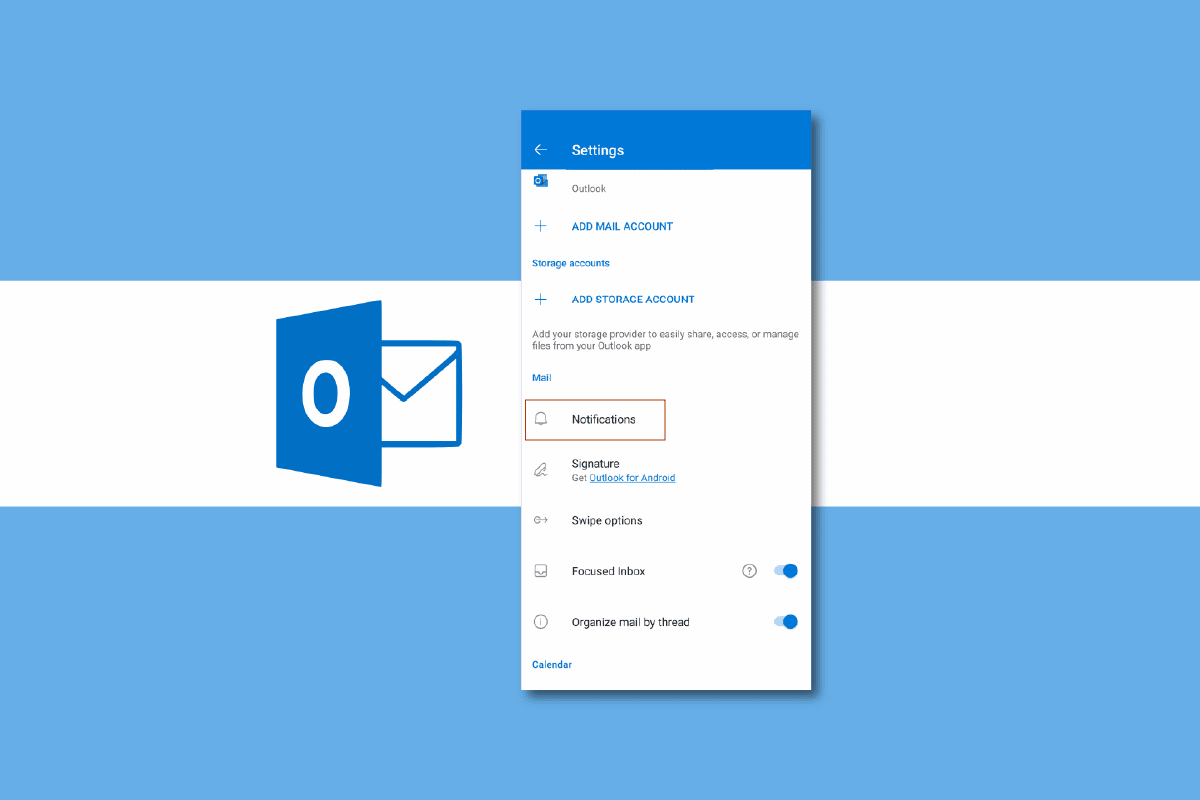
Преглед садржаја
Како да управљате обавештењима календара апликације Оутлоок
Оутлоок укључује функције као што су пошта и календар који вам помажу да останете на правом путу и пратите своје предстојеће задатке. У следећем водичу ћемо разговарати о различитим начинима управљања Оутлоок пусх обавештењима за иПхоне, Андроид и веб апликацију за десктоп рачунаре.
Шта је Оутлоок календар?
Оутлоок календар је алатка која вам помаже да направите савршен распоред уз помоћ обавештења календара апликације Оутлоок. Оутлоок календар вам може помоћи да планирате дане, недеље, месеце, па чак и године. Оутлоок календар вас обавештава о предстојећим упозорењима и догађајима, осигуравајући да никада не пропустите обавезе или састанке. Можете да прилагодите обавештења у календару да бисте дали приоритет важним догађајима у дану. За многе професионалце Оутлоок календар је суштински алат за планирање и заказивање свакодневних активности. У следећим одељцима ћемо разговарати о Оутлоок пусх обавештењима за Андроид, иПхоне и веб апликацију за десктоп рачунаре.
Како управљати Оутлоок обавештењима на Андроиду
Оутлоок је доступан за инсталирање на Андроид уређајима. Андроид апликација омогућава корисницима Оутлоок-а лак приступ њиховим имејловима и професионалним распоредима. Корисници могу да управљају имејлом, састанцима и задацима уз помоћ Оутлоок Андроид мобилне апликације. Управљање Оутлоок обавештењима је лако. Можете да управљате Оутлоок обавештењима на Андроид-у тако што ћете отићи до подешавања телефона или из апликације Оутлоок. Наставите да читате да бисте сазнали како да управљате обавештењима на радној површини Оутлоок веб апликација. Можете да управљате и контролишете обавештења календара апликације Оутлоок са свог Андроид уређаја тако што ћете отићи до подешавања телефона. Можете користити ове једноставне кораке за управљање Оутлоок пусх обавештењима. Такође, наставите да читате да бисте пронашли кораке за управљање Оутлоок пусх обавештењима за иПхоне.
Напомена: Пошто паметни телефони немају исте опције подешавања и разликују се од произвођача до произвођача, стога, пре него што промените било која подешавања, још једном проверите да ли су тачна. Следеће методе су са паметног телефона Мото Г60.
1. Отворите Подешавања из менија телефона.
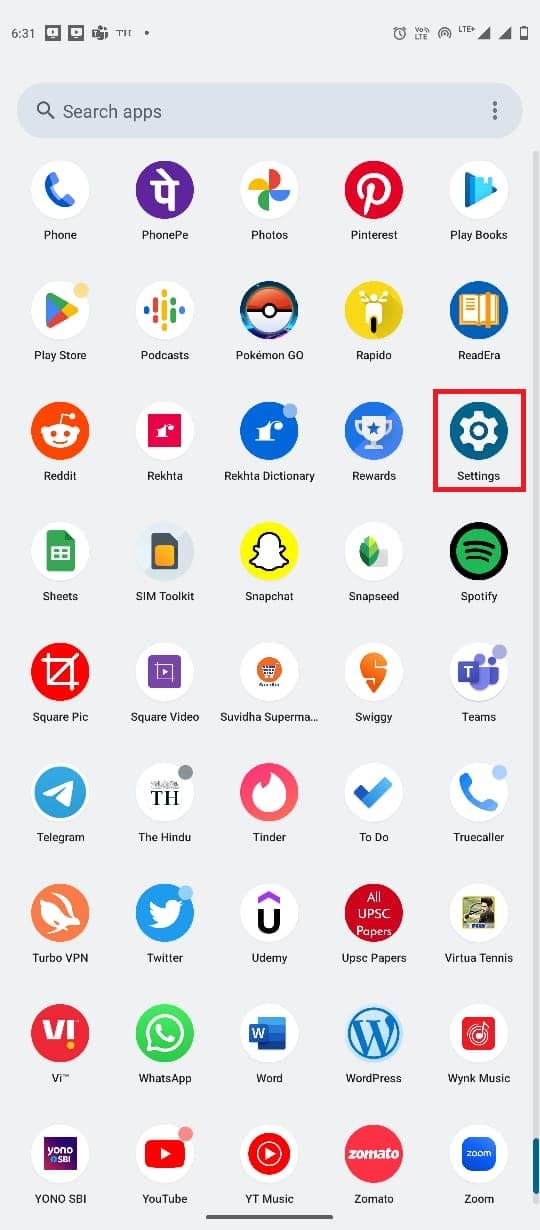
2. Пронађите и додирните Апликације.
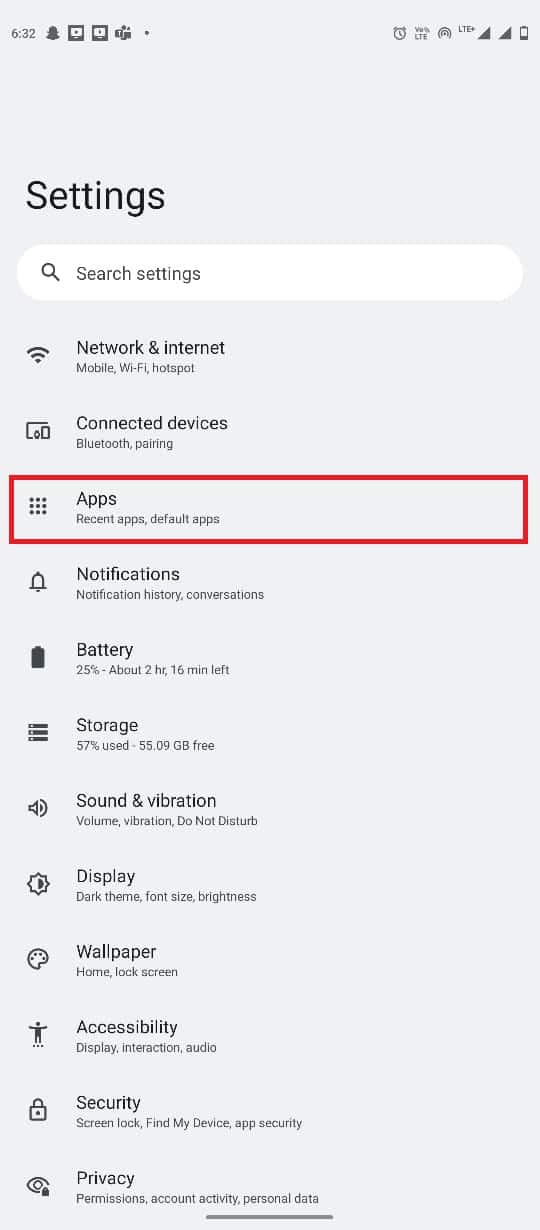
3. Сада додирните Види све апликације. Затим пронађите и додирните Оутлоок.
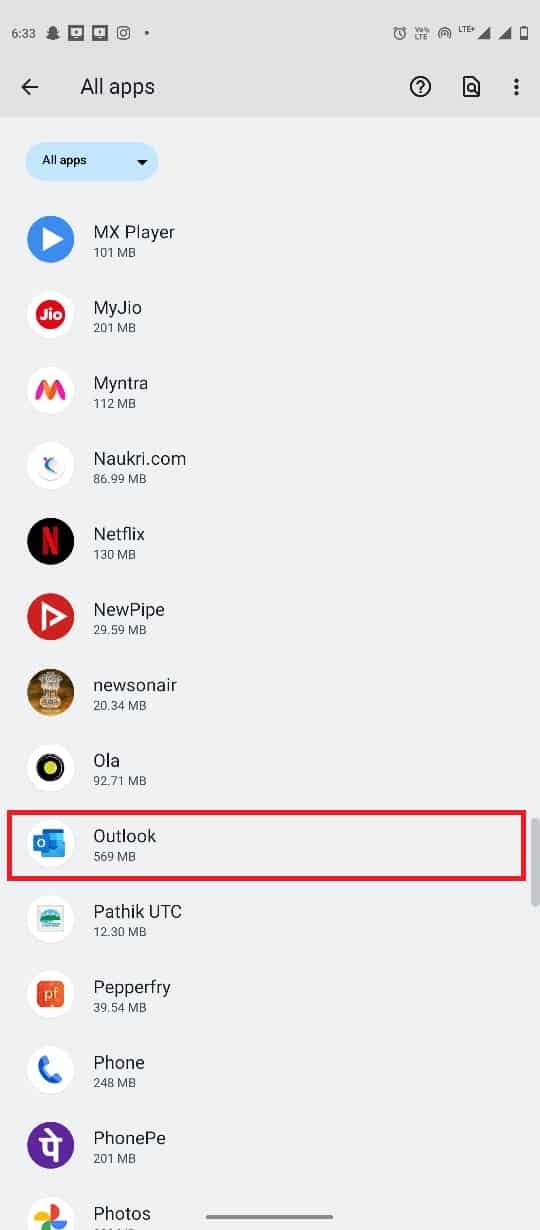
4. Овде изаберите Обавештења.
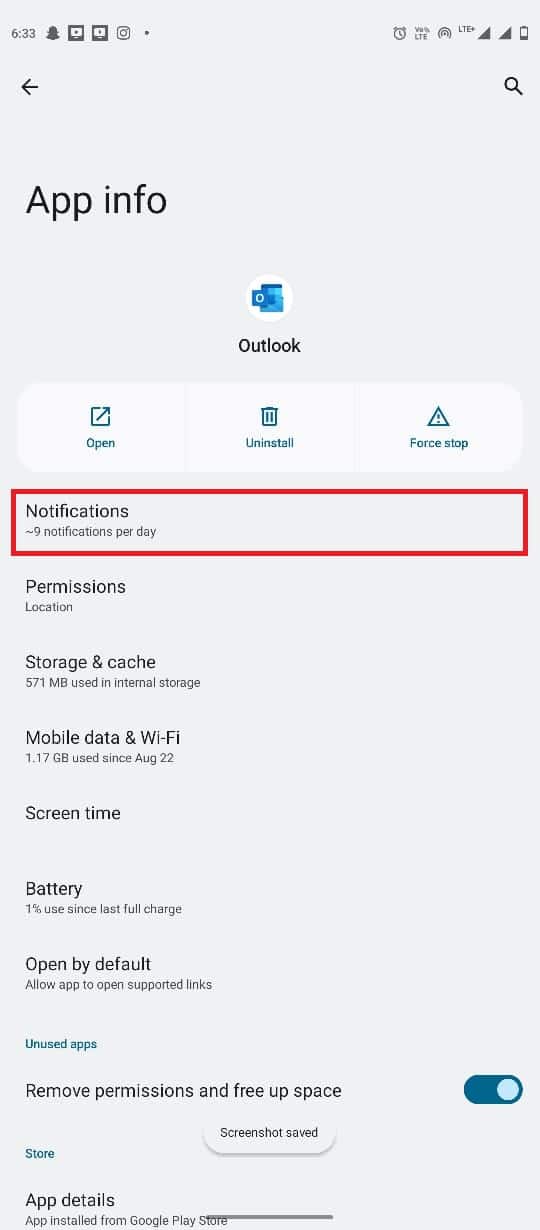
5. Овде пронађите опцију Сва Оутлоок обавештења и укључите или искључите прекидач.
Напомена: Такође можете да искључите прекидаче за одређена обавештења према вашим захтевима за све ваше Оутлоок налоге.
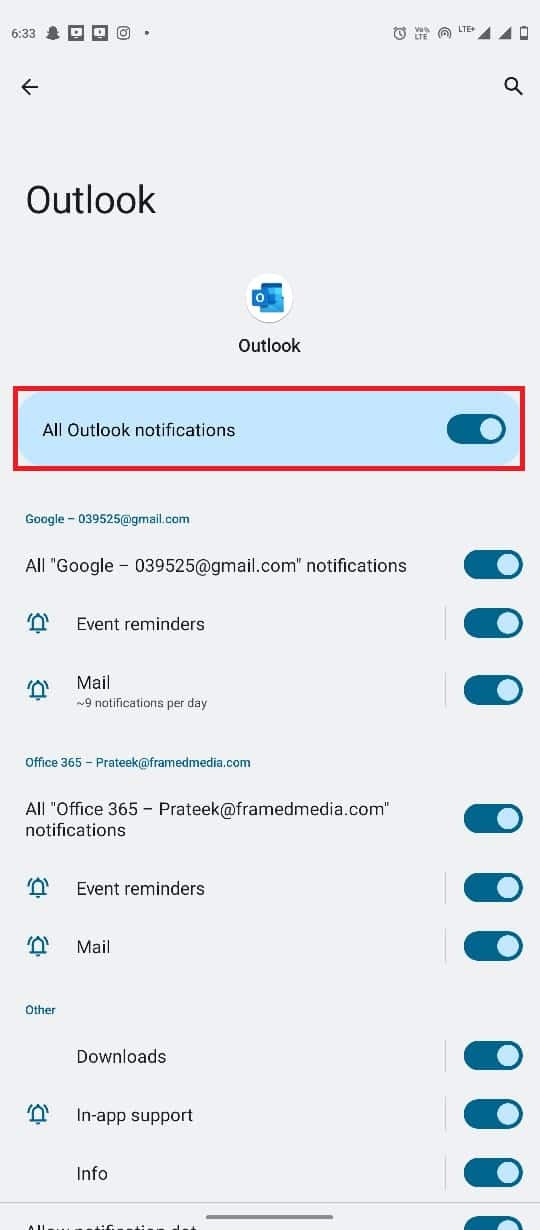
Како да управљате Оутлоок обавештењима из Оутлоок Андроид апликације
Корисници такође могу да управљају обавештењима календара апликације Оутлоок из Оутлоок Андроид апликације. Користите ове једноставне кораке за управљање Оутлоок пусх обавештењима за Андроид помоћу Андроид апликације.
1. Отворите Оутлоок апликацију из менија телефона.
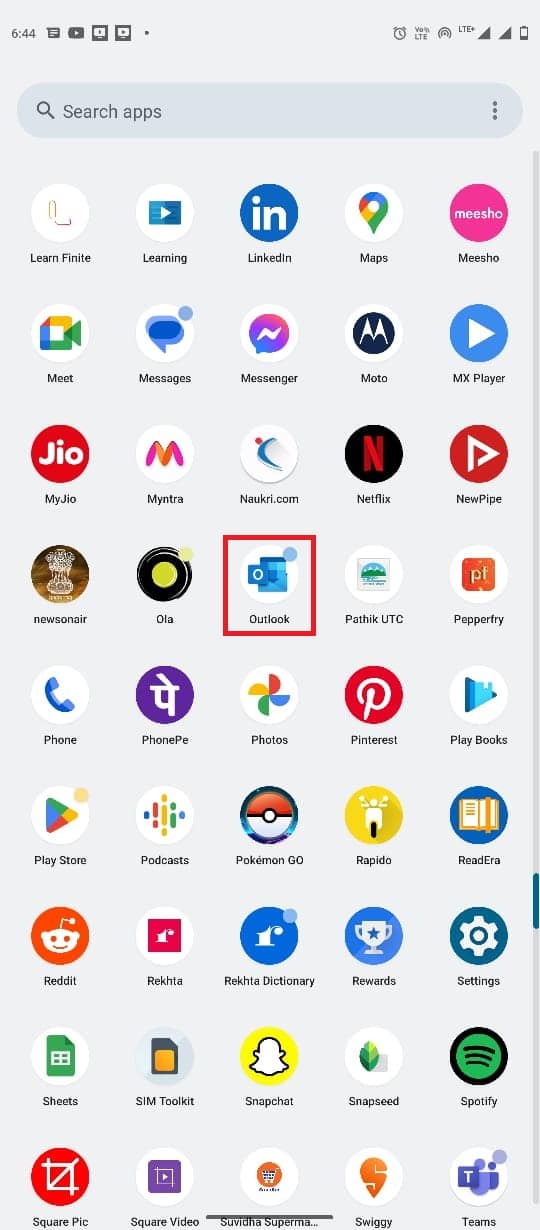
2. Са горње леве стране екрана, додирните икону е-поште.
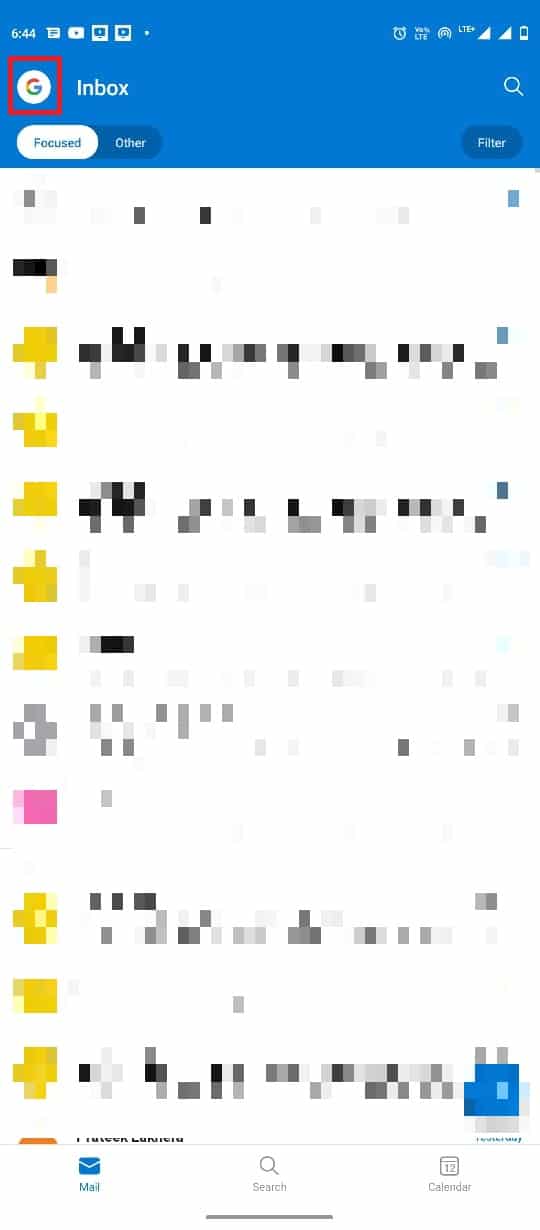
3. Сада пронађите и додирните икону Подешавања, а затим изаберите Обавештења.
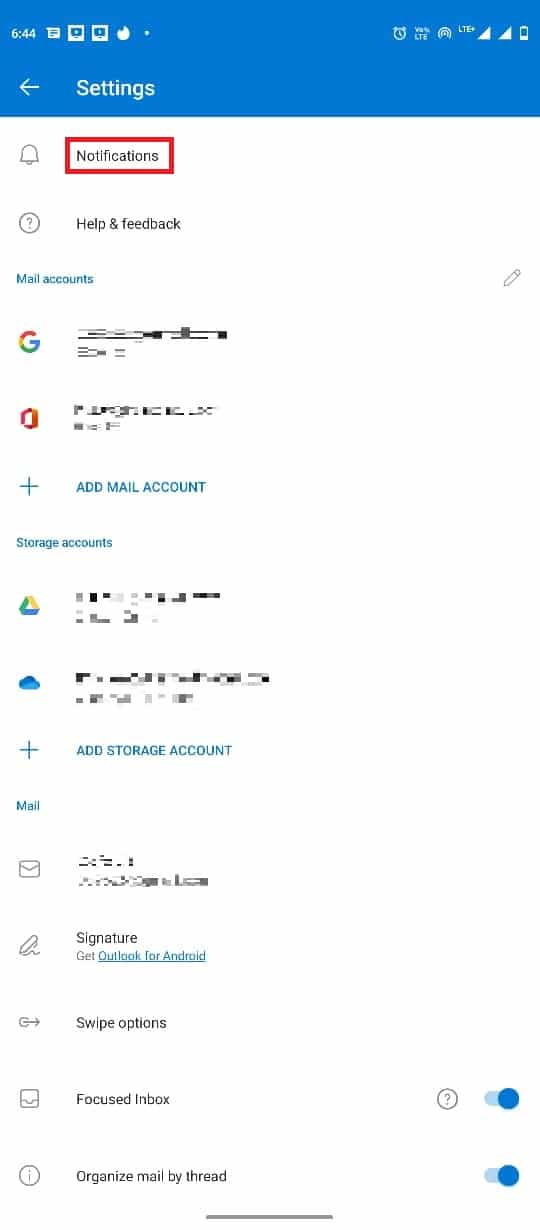
4. Идите на картицу Календар.
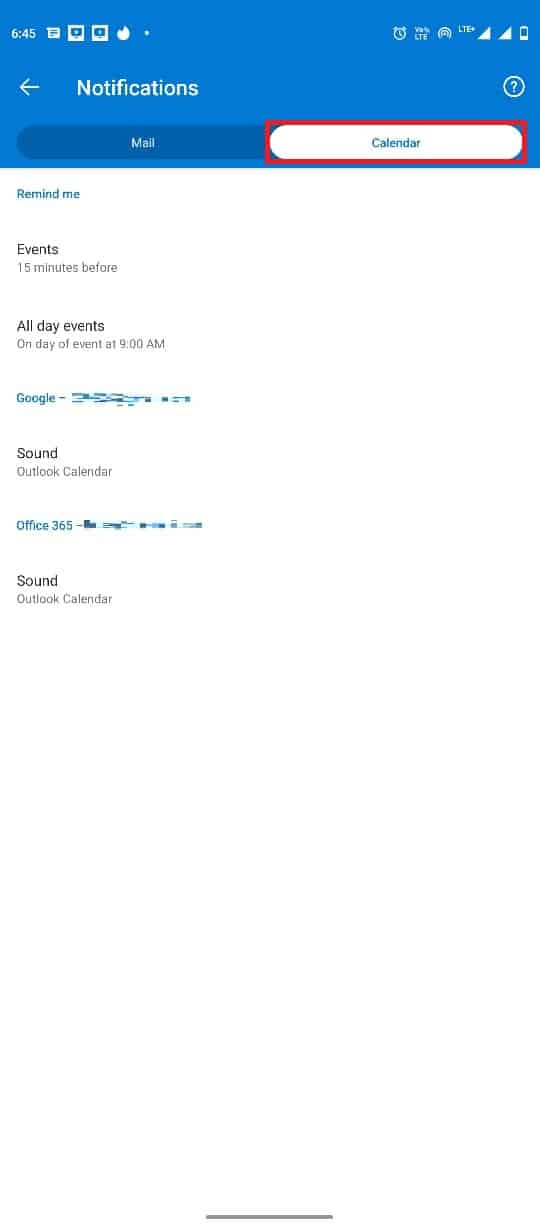
5. Додирните Догађаји и изаберите једну од опција.
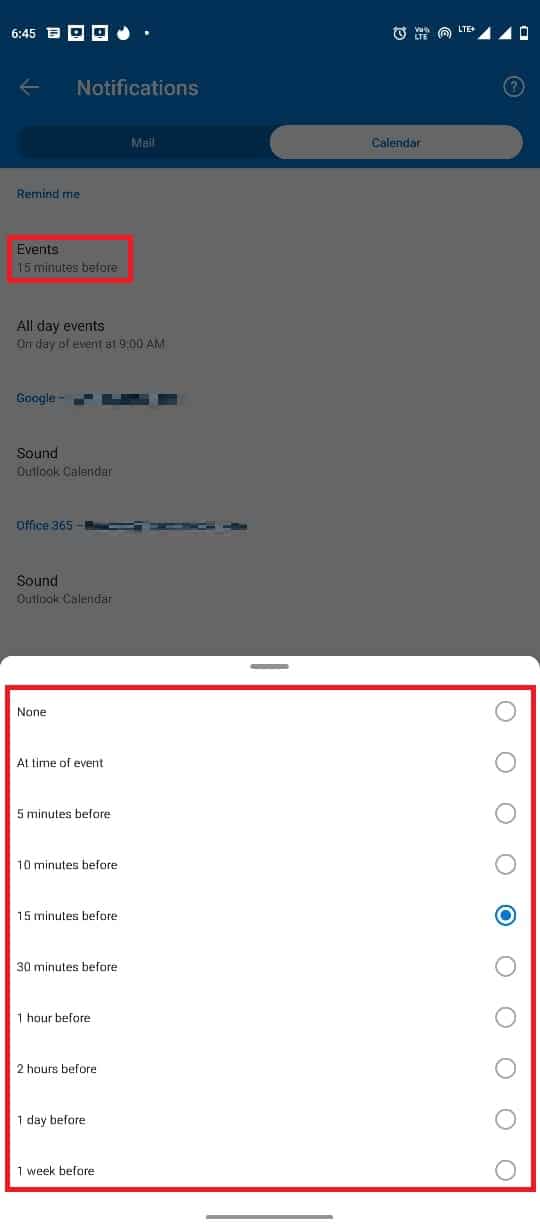
6. Сада додирните Целодневни догађаји и изаберите једну од доступних опција.
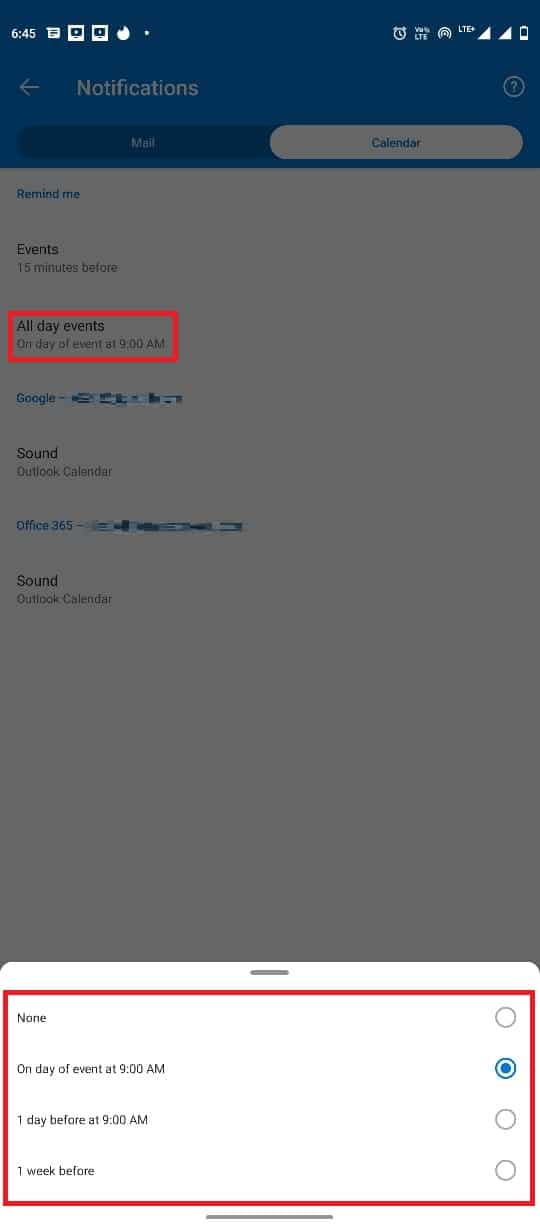
Како управљати Оутлоок обавештењима на иПхоне-у
Ако користите Оутлоок апликацију на свом иПхоне-у, можете да управљате Оутлоок обавештењима из подешавања иПхоне-а. Пратите ове једноставне кораке да бисте управљали Оутлоок обавештењима на вашем иПхоне-у. Наставите да читате да бисте сазнали како да управљате обавештењима на радној површини Оутлоок веб апликација.
1. Отворите Подешавања из менија иПхоне-а.
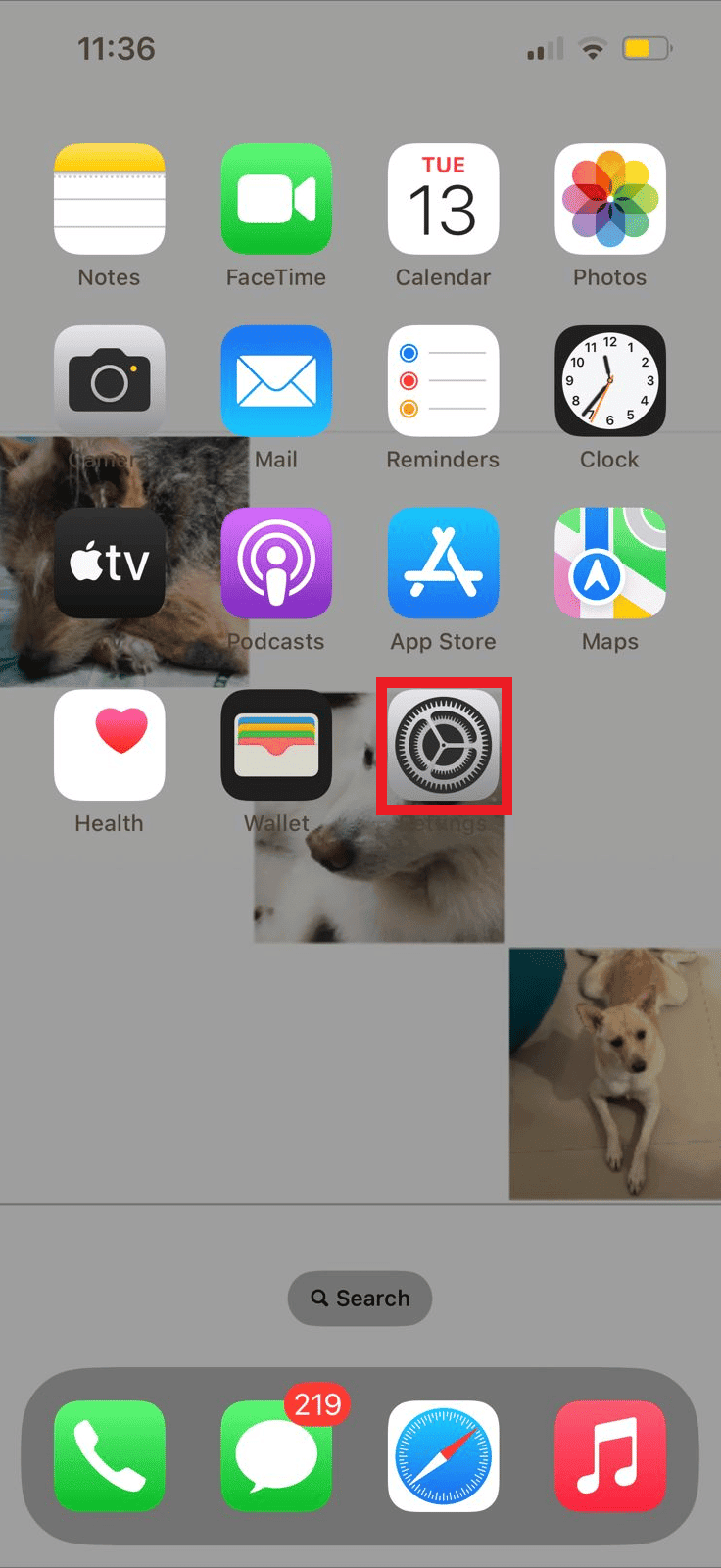
2. Овде пронађите и додирните Обавештења.
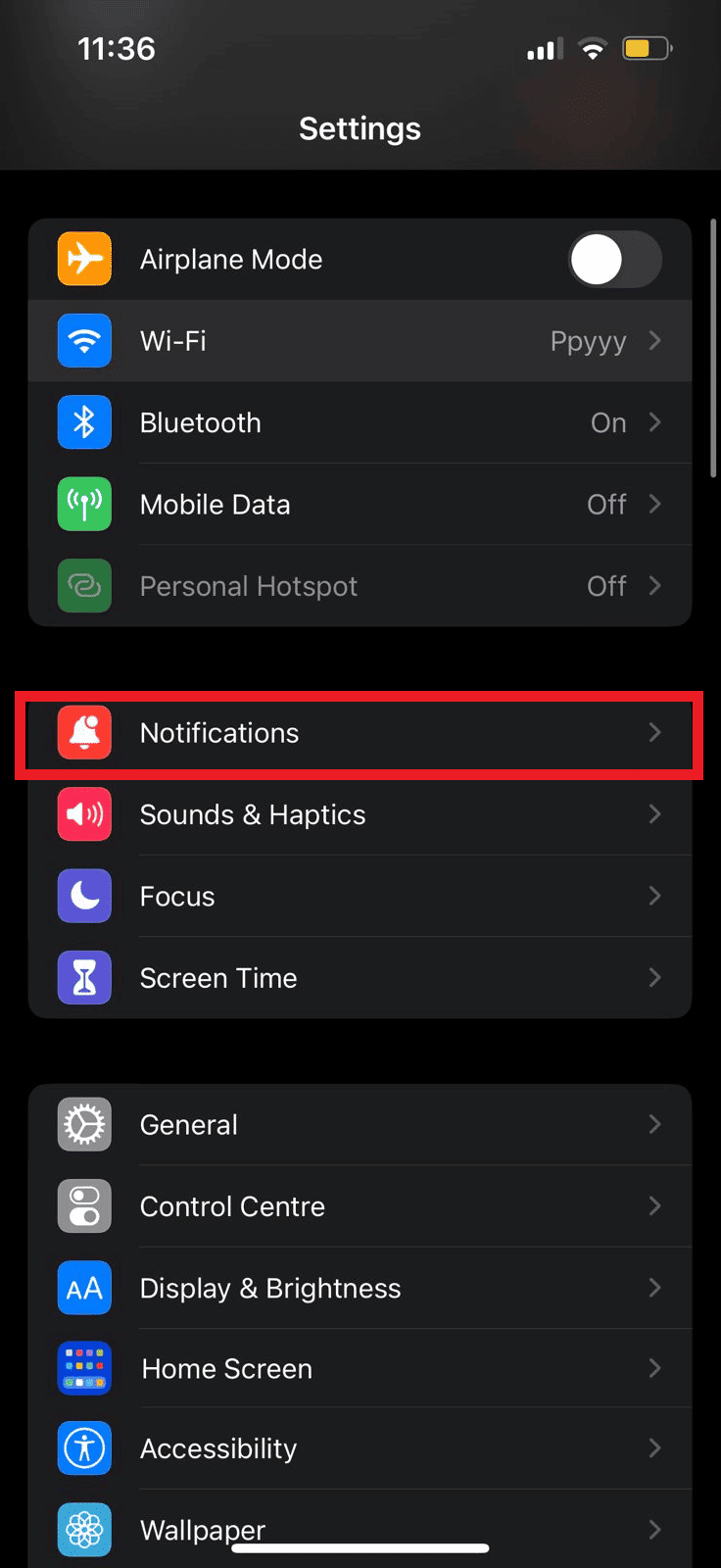
3. Сада пронађите и додирните икону Оутлоок апликације.
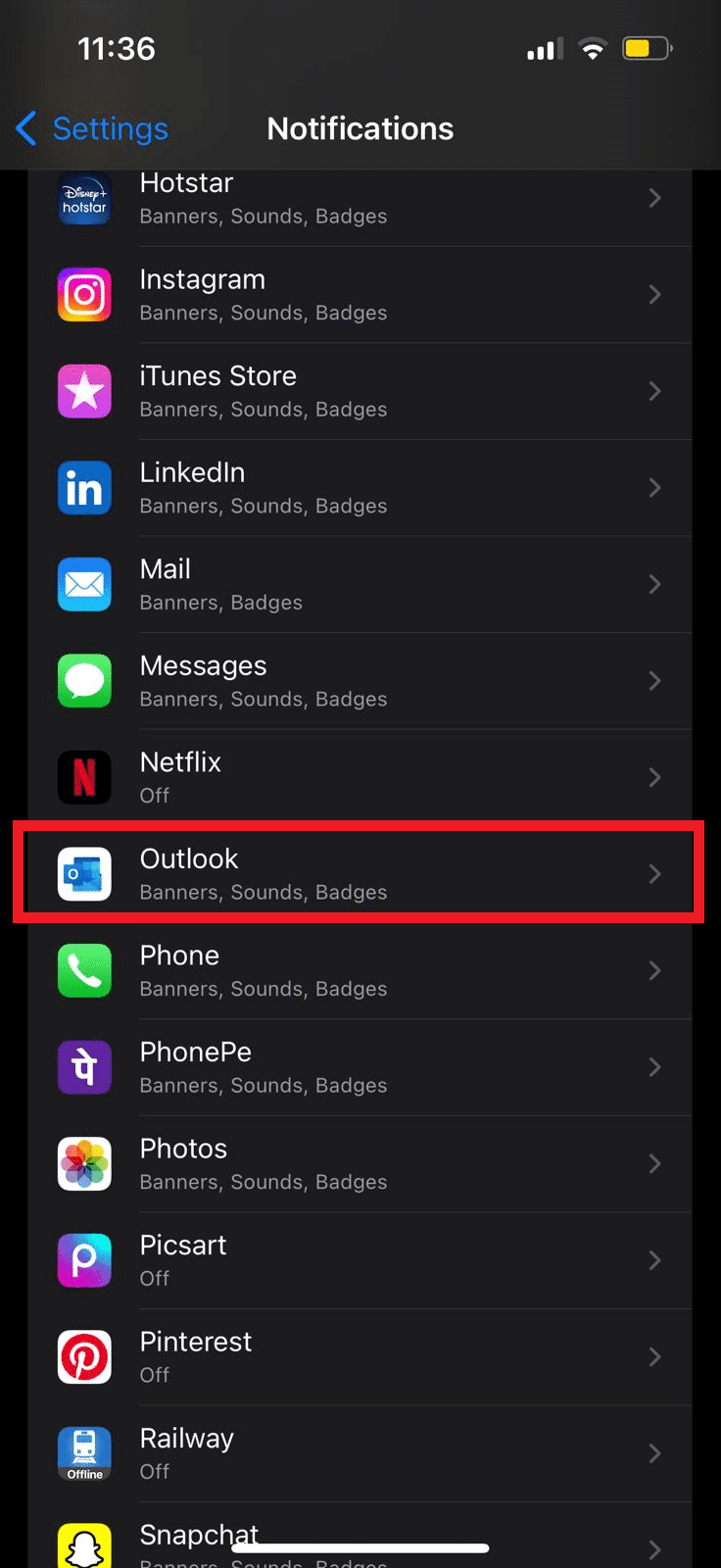
4. Овде пронађите опцију Дозволи обавештења и укључите или искључите прекидач.
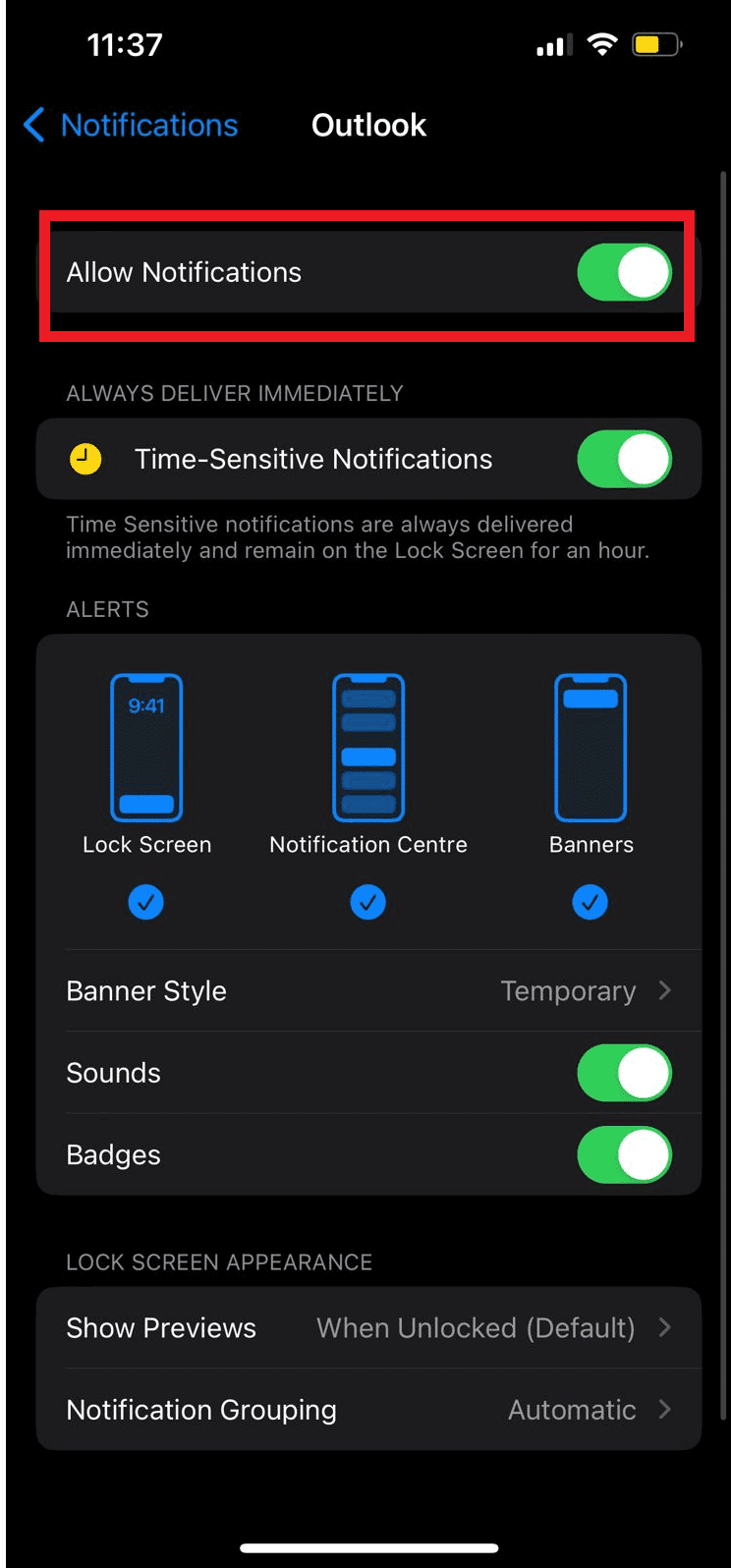
Како да управљате Оутлоок обавештењима на иПхоне-у из иОС апликације
Такође можете да управљате Оутлоок пусх обавештењима за иПхоне користећи Оутлоок апликацију за ваш иПхоне. Можете да управљате Оутлоок обавештењима из апликације пратећи ове једноставне кораке.
1. Отворите Оутлоок апликацију на вашем иПхоне-у.
2. Са горње леве стране екрана, додирните икону Профил.
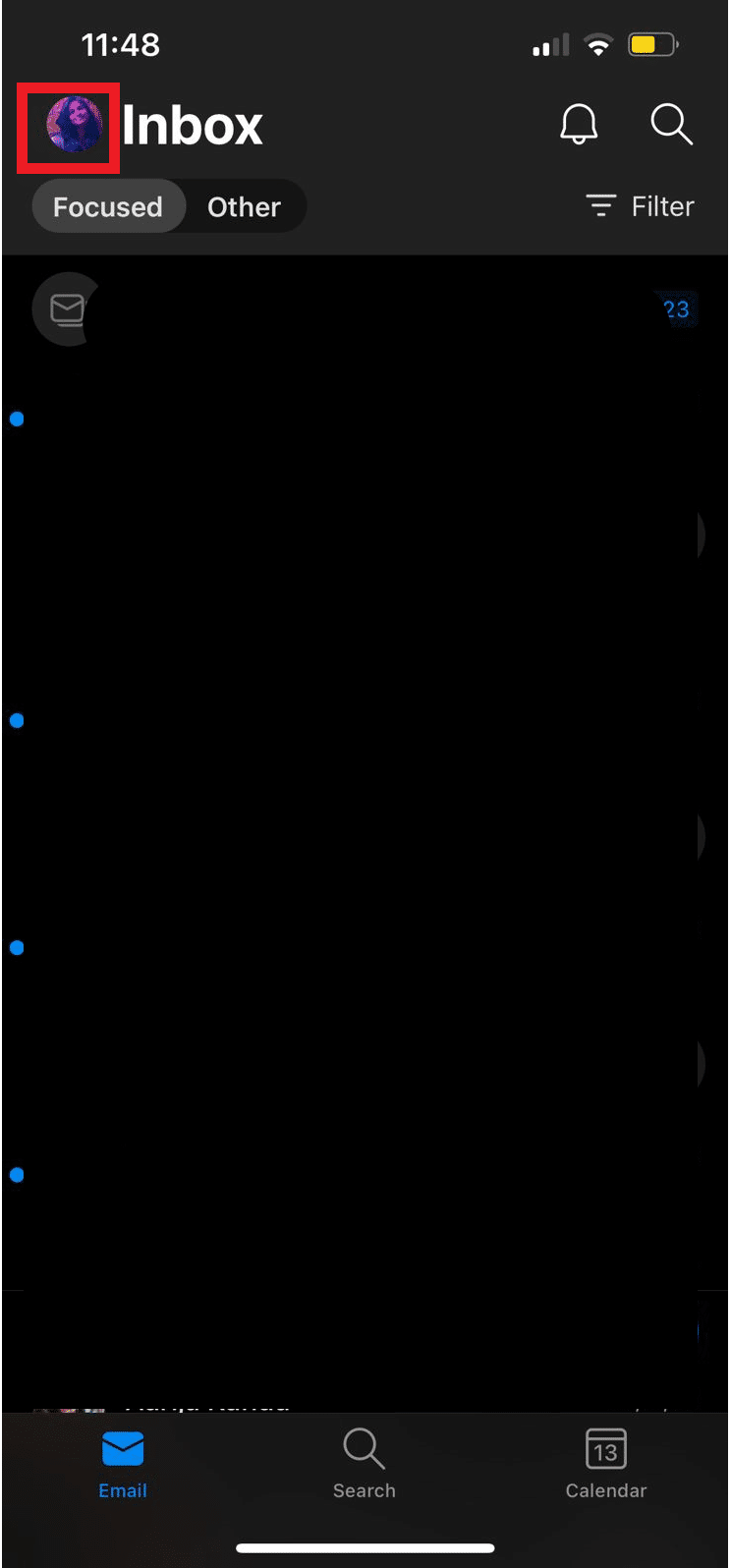
3. Сада додирните икону Подешавања.
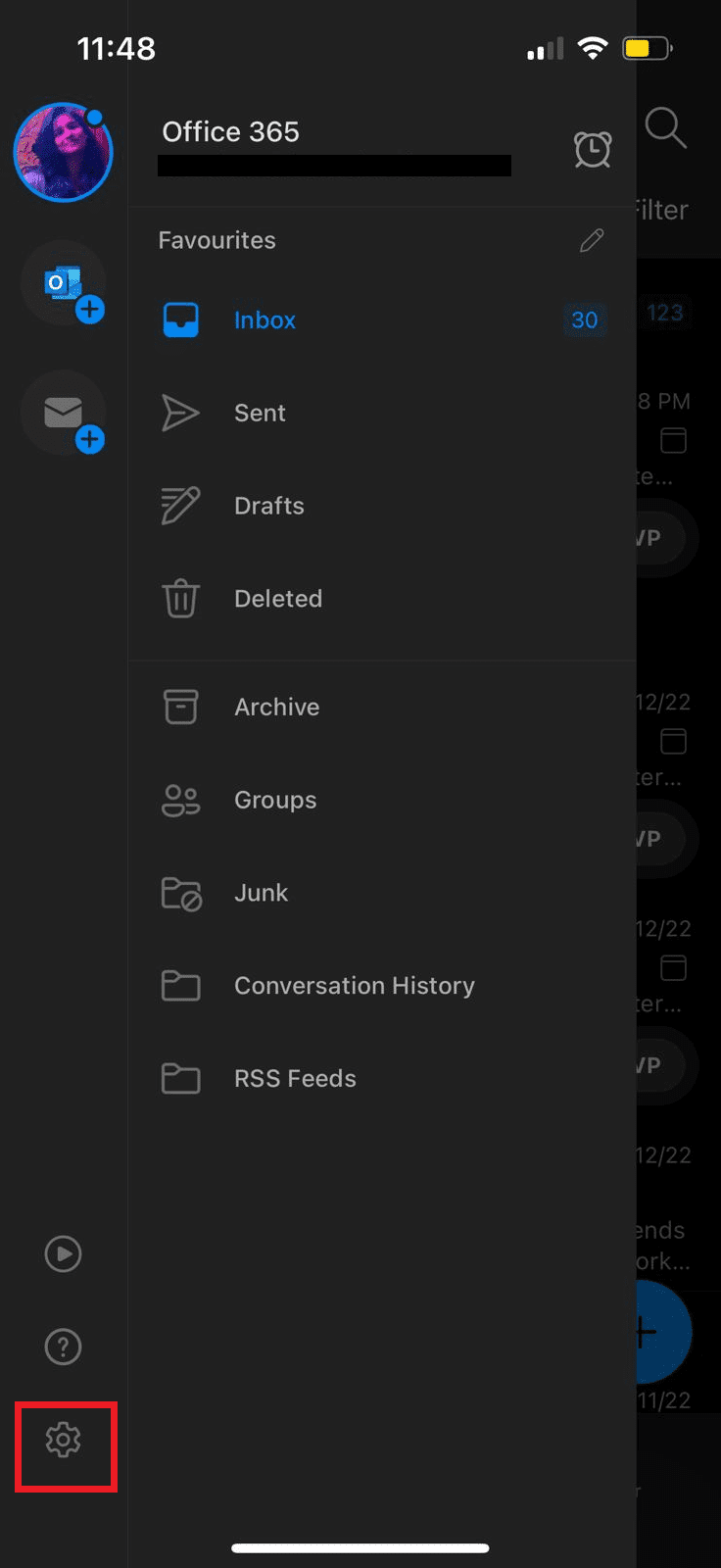
4. Овде пронађите и додирните Обавештења.
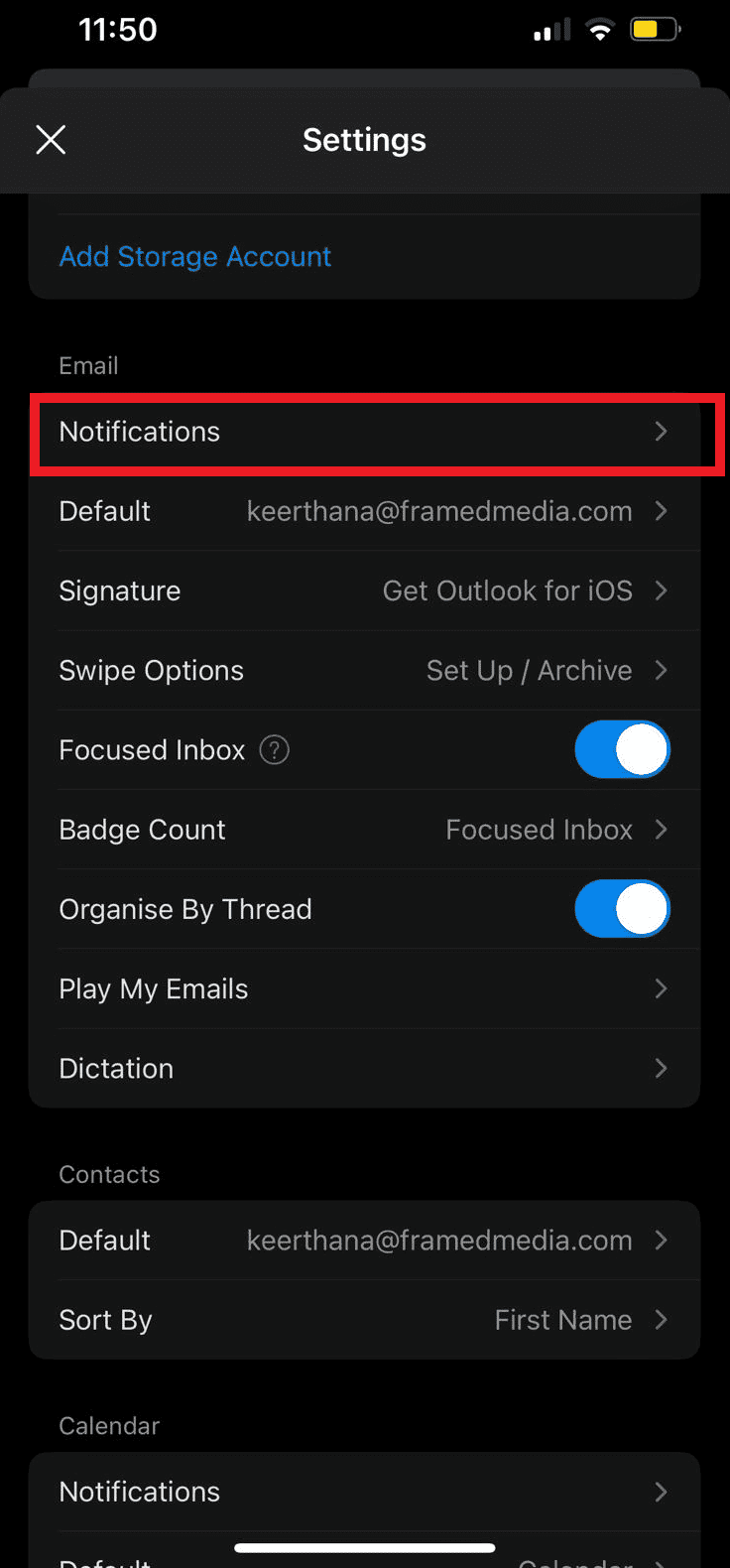
5. На крају, можете да изаберете једну од следећих опција за управљање Оутлоок обавештењима на вашем иПхоне-у.
- Фокусирани и остали пријемни сандучићи
- Фокусирано пријемно сандуче
- Омиљени људи
- Ниједан
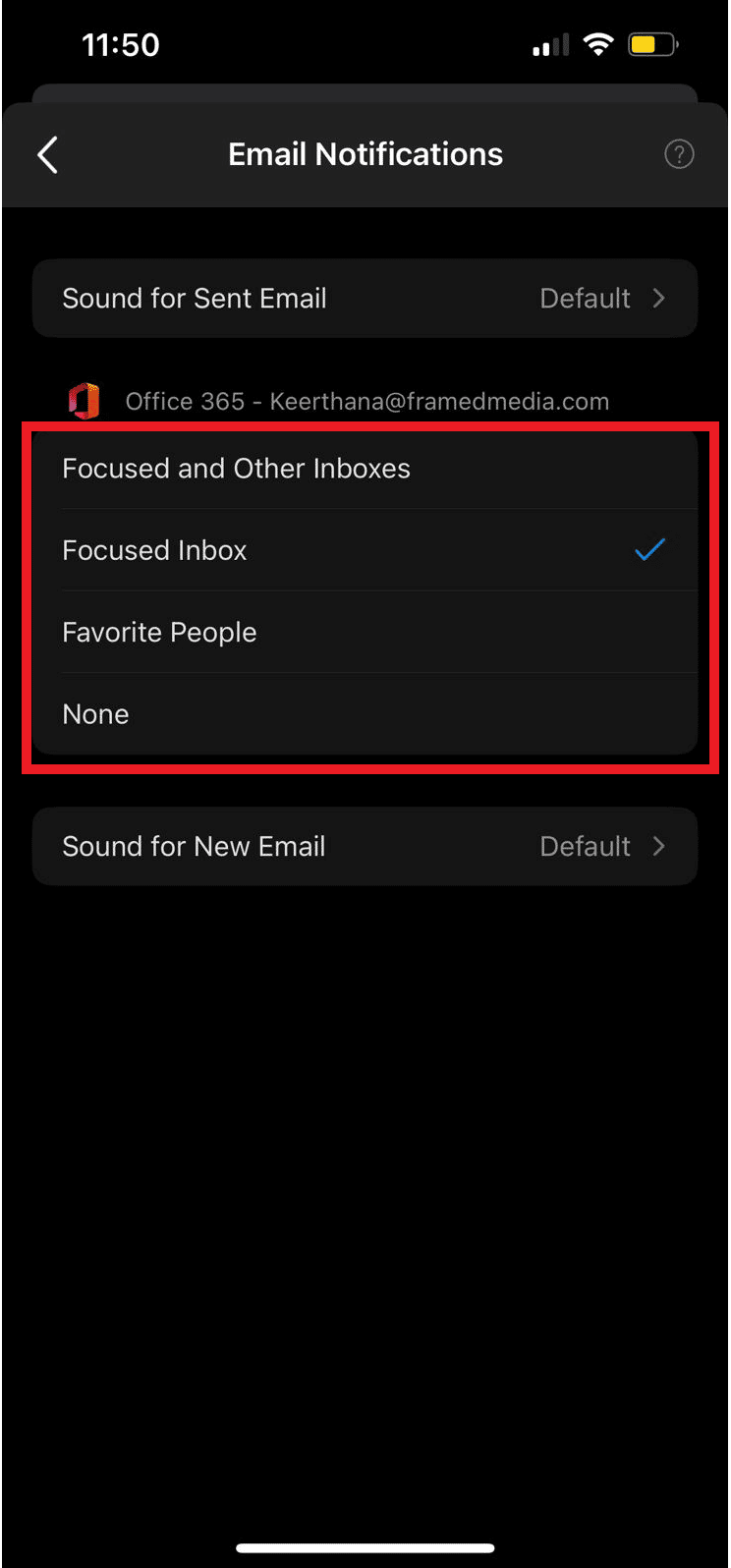
Како да управљате Оутлоок обавештењима у веб апликацији за рачунаре
Оутлооку такође можете да приступите из свог веб прегледача, Оутлоок веб апликација је једноставна за коришћење и доступна из свих веб прегледача. Баш као и Оутлоок пусх обавештења за Андроид, можете лако да измените обавештења на радној површини за Оутлоок тако што ћете променити подешавања веб апликације. Пратите ове једноставне кораке да бисте управљали обавештењима на радној површини Оутлоок веб апликацијом.
1. Отворите свој веб прегледач и отворите Оутлоок веб страницу.
2. Пријавите се на свој Оутлоок налог.
3. Пронађите и кликните на икону зупчаника да бисте отворили панел са подешавањима.
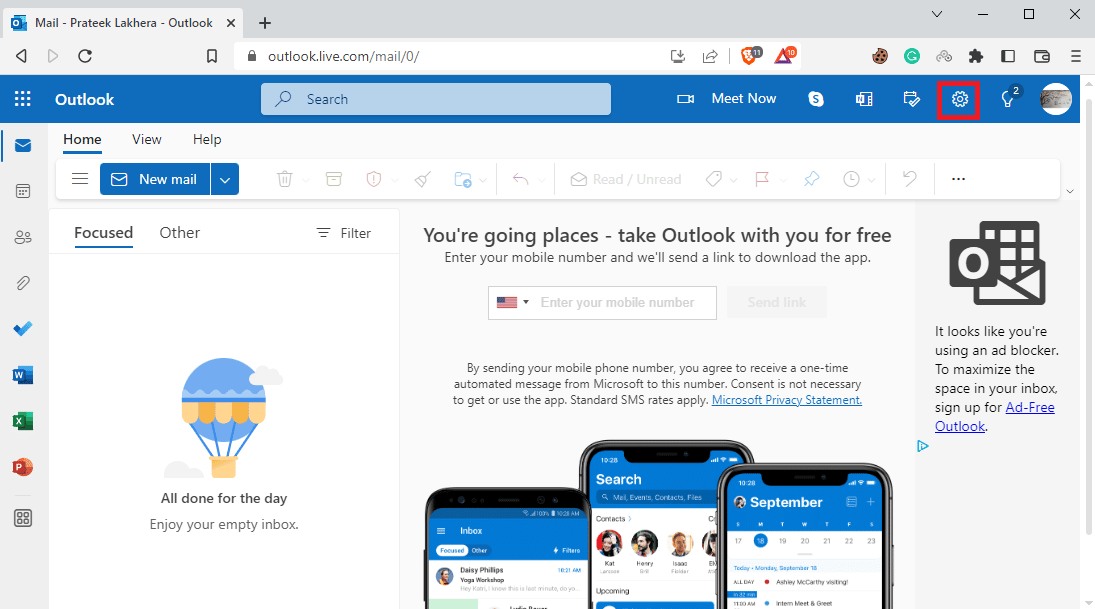
4. Сада кликните на Виев алл Оутлоок сеттингс.
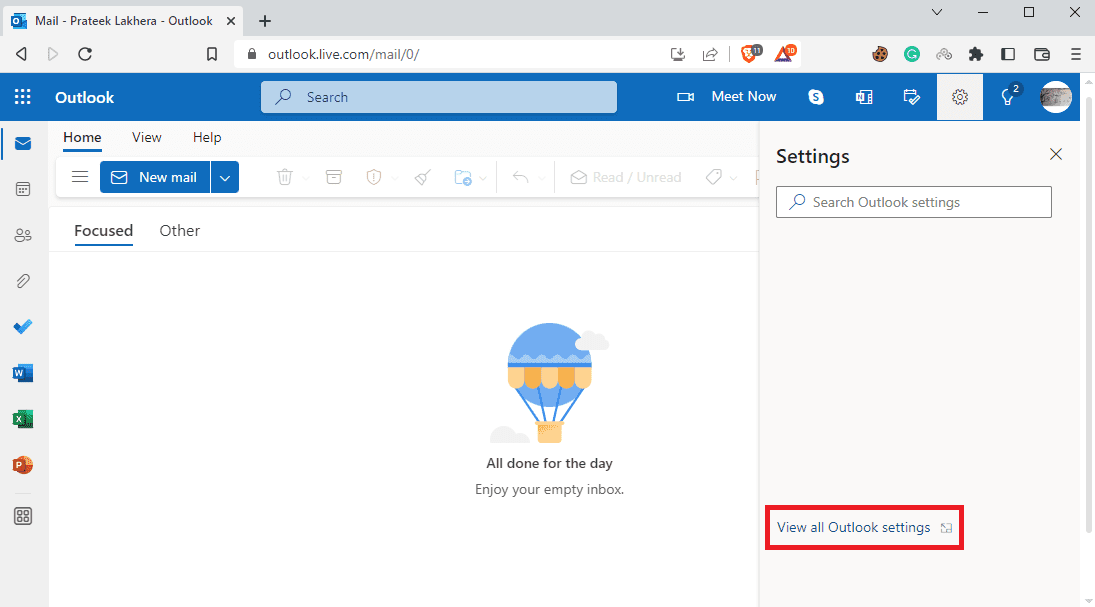
5. Са леве стране идите на картицу Опште.
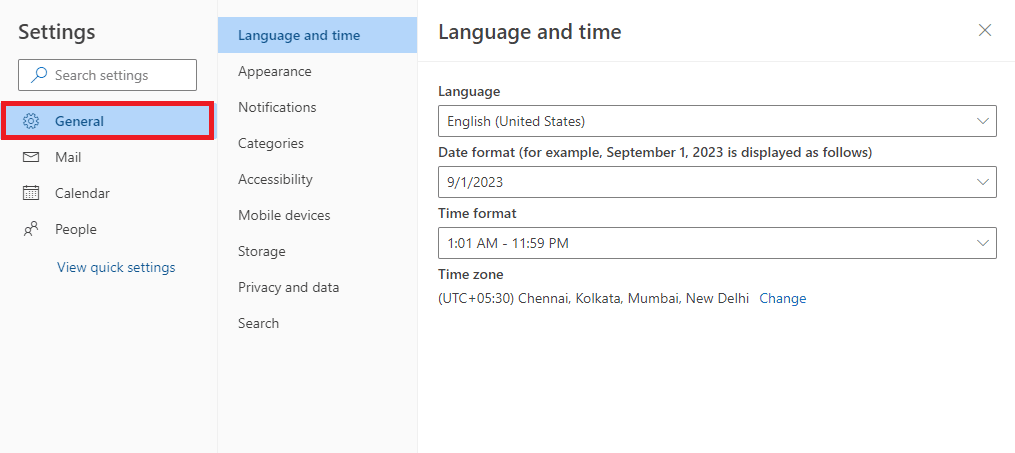
6. Сада идите до одељка Обавештења.
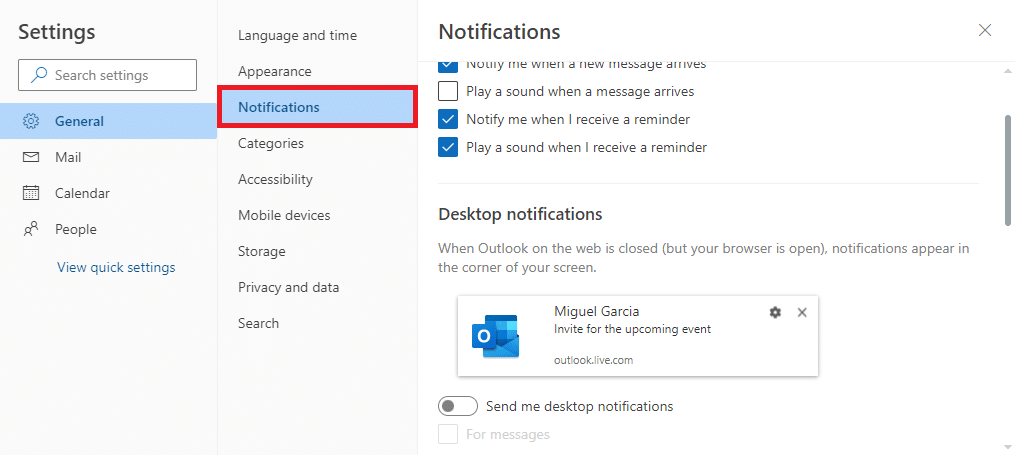
7. Пронађите и укључите или искључите прекидач Шаљи ми обавештења на радној површини.
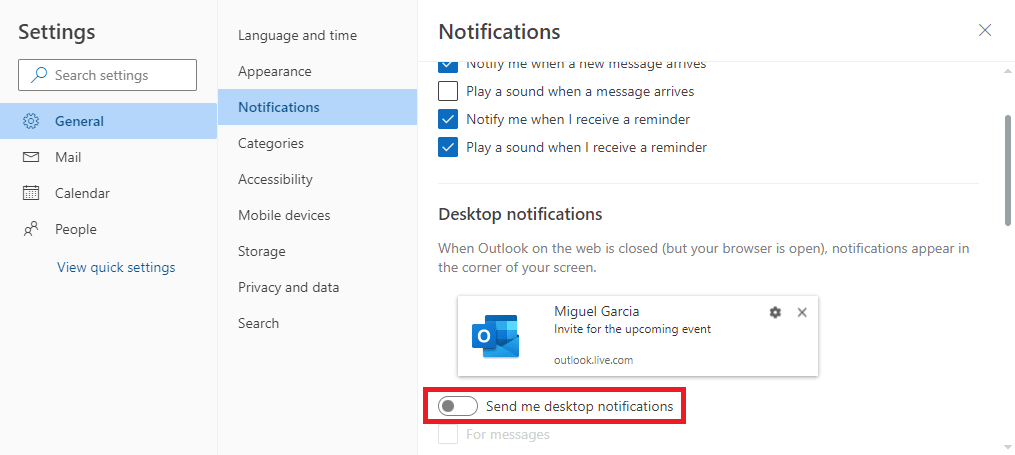
Често постављана питања (ФАК)
К1. Како могу да користим Оутлоок календар?
Анс. Оутлоок календар је важан алат који се може користити за планирање свакодневних догађаја и задатака. Можете да поставите подсетнике за важне догађаје помоћу Оутлоок календара.
К2. Како да зауставим обавештења Оутлоок календара?
Анс. Можете да зауставите обавештења Оутлоок календара на Андроид уређају тако што ћете отићи у подешавања телефона или у подешавања Андроид апликације.
К3. Могу ли да зауставим Оутлоок обавештења на свом иПхоне-у?
Анс. Да, ако користите Оутлоок на иПхоне-у, можете да онемогућите обавештења из подешавања иОС-а.
К4. Могу ли да користим Оутлоок из свог претраживача?
Анс. Да, можете да користите Оутлоок веб апликацију за десктоп рачунаре из свог веб прегледача. Веб апликација ради баш као Оутлоок и омогућава вам приступ Оутлоок календару.
К5. Могу ли да искључим обавештења на радној површини за Оутлоок?
Анс. Да, можете да измените подешавања у веб апликацији Оутлоок да бисте омогућили или онемогућили пусх обавештења на радној површини за Оутлоок.
Препоручено
Надамо се да вам је овај водич био од помоћи и да сте успели да схватите како да управљате обавештењима календара апликације Оутлоок на свом уређају. Јавите нам који метод вам је помогао. Ако имате било какве предлоге или упите за нас, обавестите нас у одељку за коментаре.
